
iOS 17 以降のバージョンにアップグレードしたユーザーは、かわいいペットや植物などの自分の写真からパーソナライズされたステッカーを作成したり、ライブ写真を動くステッカーに変換したり、さまざまなエフェクトやストアを追加したりすることができます。ステッカー引き出しに入れておくと、他の場所に簡単に貼り付けることができます。詳細な方法は次のとおりです。
#1. ステッカーを作成します
#1. 撮影した写真を開き、被写体を長押しします。 iPhone が自動的に画像を切り出し、「ステッカーを追加」オプションが表示されるので、オプションをタップしてステッカーとして保存します。

#2. ステッカーはステッカー ドロワーに自動的に配置されます。特殊効果を追加する必要がある場合は、ステッカーを長押しして「効果を追加」をクリックします。

ステッカーを作成したら、メッセージやメモ、写真などに貼り付けることができます。
#1. iMessage に貼り付ける: メッセージの編集中に、キーボードの絵文字アイコンをタップして、必要に応じて作成したステッカーを追加します。
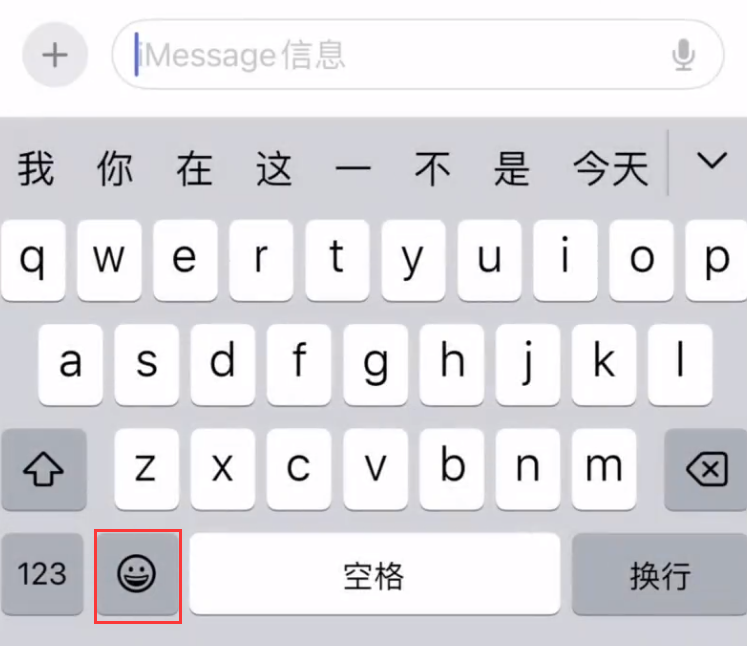 2. メモに貼り付ける: メモを編集するときに、メモの上にあるマーカー アイコンをタップします。キーボード をタップし、右下隅の「 」記号をタップして「ステッカーを追加」を選択します。
2. メモに貼り付ける: メモを編集するときに、メモの上にあるマーカー アイコンをタップします。キーボード をタップし、右下隅の「 」記号をタップして「ステッカーを追加」を選択します。
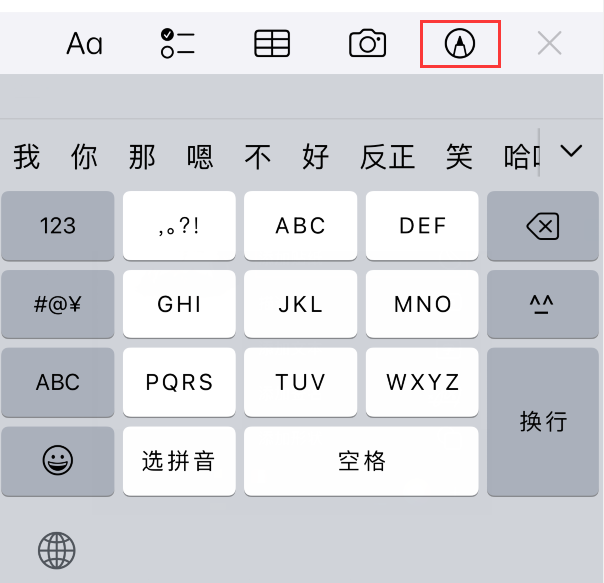
3. 写真に貼り付ける: 写真を編集 、右上隅のマーク機能オプションをクリックし、右下隅の「 」記号をタップして、「ステッカーを追加」を選択します。 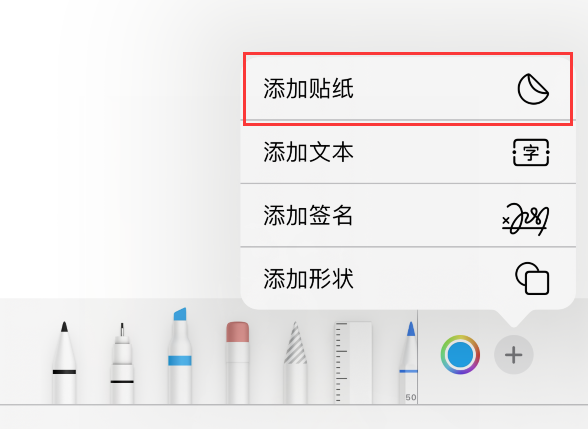
以上がiPhone でパーソナライズされたステッカーを作成して適用する方法を学ぶための 17 のヒントの詳細内容です。詳細については、PHP 中国語 Web サイトの他の関連記事を参照してください。